In Teil 1 wurde bereits das Active Directory und DNS installiert und konfiguriert. Im zweiten Teil wird nun der Exchange Server in der Testumgebung installiert.
Hier noch einmal die Umgebung die aufgebaut wird:
Zur Übersicht die IP-Adressen der beiden Server:
- DC 172.16.100.12/24
- Exchange: 172.16.100.13/24
Im ersten Teil hatte ich ja bereits erwähnt das ich die Windows Server schon installiert habe, zum einen denke ich, es wäre ein bisschen übertrieben, den Installationsprozess von Windows auch noch zu dokumentieren, aber bei dem Exchange Server möchte ich doch ein paar Worte zur Windows Konfiguration loswerden.
Vorwort
Auch wenn es sich nur um eine kleine Umgebung handelt, sollten ein paar Dinge beachtet werden:
- Exchange Server nicht auf C: installieren
- Auslagerungsdatei fest einstellen (RAM + 10 MB, aber nicht mehr als 32GB)
- Auslagerungsdatei auf separate Partition
- 8 GB RAM sind das absolute Minimum, in kleinen Umgebungen reichen meist 16 GB RAM aus
- Minimum 2 CPU Kerne
- Ausreichend Speicherplatz einplanen (Minimum 200 GB)
Daraus ergibt sich für diese Testumgebung eine VM mit 2 CPU Kernen, 16 GB RAM und der folgenden HDD Konfiguration:
- 30 GB System C:
- 17 GB Swap D:
- 200 GB Exchange E:
Hier einmal die HDD Konfiguration:
Die Auslagerungsdatei wurde fest auf 16394 MB eingestellt (16 GB RAM * 1024 + 10 MB), wer 32 GB RAM oder mehr einsetzte, kann die Auslagerungsdatei auf 32 GB einstellen.
Hier die Netzwerkkonfiguration des Exchange Servers. IPv6 bleibt aktiviert und nur der DC ist als DNS Server konfiguriert:
Der Exchange Server ist bereits Mitglied er Domain frankysweb.org und das Computerkonto wurde in die OU „Server“ verschoben.
Installation Exchange Server
Zuerst müssen die Voraussetzungen für Exchange Server installiert werden. Die benötigen Windows Rollen und Features können am einfachsten per PowerShell installiert werden:
Install-WindowsFeature RSAT-ADDS, AS-HTTP-Activation, Desktop-Experience, NET-Framework-45-Features, RPC-over-HTTP-proxy, RSAT-Clustering, RSAT-Clustering-CmdInterface, RSAT-Clustering-Mgmt, RSAT-Clustering-PowerShell, Web-Mgmt-Console, WAS-Process-Model, Web-Asp-Net45, Web-Basic-Auth, Web-Client-Auth, Web-Digest-Auth, Web-Dir-Browsing, Web-Dyn-Compression, Web-Http-Errors, Web-Http-Logging, Web-Http-Redirect, Web-Http-Tracing, Web-ISAPI-Ext, Web-ISAPI-Filter, Web-Lgcy-Mgmt-Console, Web-Metabase, Web-Mgmt-Console, Web-Mgmt-Service, Web-Net-Ext45, Web-Request-Monitor, Web-Server, Web-Stat-Compression, Web-Static-Content, Web-Windows-Auth, Web-WMI, Windows-Identity-Foundation
Danach muss noch die UCMA Runtime 4.0 installiert werden und der Patch für .NET Framework 4.6.1:
Unified Communications Managed API 4.0 Runtime Download
Nach der Installation der Voraussetzungen stehen auch wieder Windows Updates an, also entsprechend aktualisieren. Da die Installation von Exchange 2016 CU2 recht langweilig ist, gibt es an dieser Stelle nur die relevanten Screenshots.
„Don‘ use recommeded settings“ auswählen, sonst fehlen ein paar Einstellungen:
Es muss nur dir Mailbox Rolle ausgewählt werden:
Als Installationsverzeichnis wird E:\Exchange Server angegeben, das ist in meinem Fall das 200 GB Laufwerk.
Der Name der Exchange Organisation kann frei gewählt werden. In meinem Fall FrankysWeb
Die Warnungen sind normal und weisen darauf hin, dass das Active Directory Schema für Exchange erweitert wird und es danach nicht mehr möglich ist frühere Versionen von Exchange Server zu installieren.
Zusammenfassung
Active Directory, DNS und Exchange Server sind installiert. Active Directory und DNS sind bereits konfiguriert. Aber es fehlt noch einiges, denn so ist es nicht nutzbar. Der nächste Teil behandelt dann die Exchange Konfiguration inkl. Zertifikate, POP3 Connector und Strato Domain Konfiguration. Danach geht es dann weiter mit der Sophos UTM.
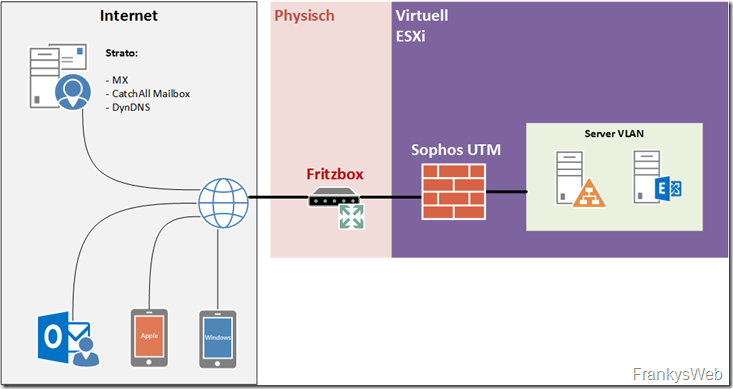
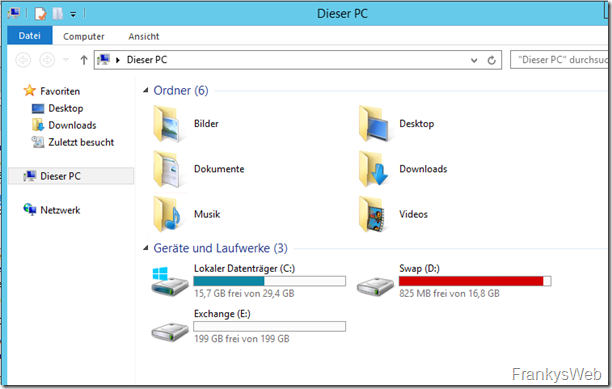
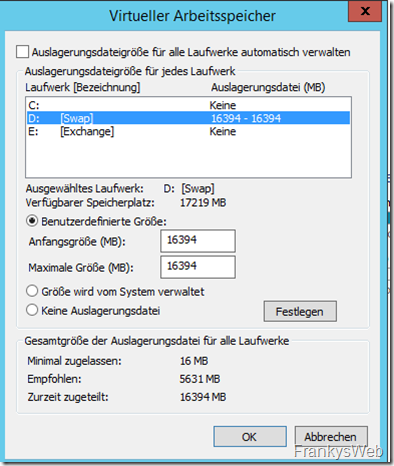
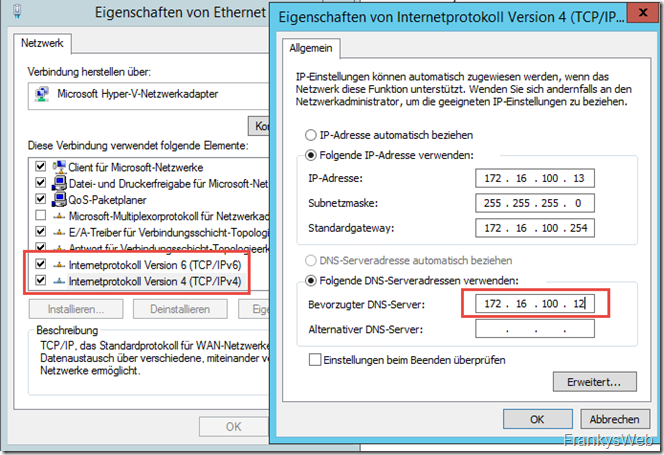
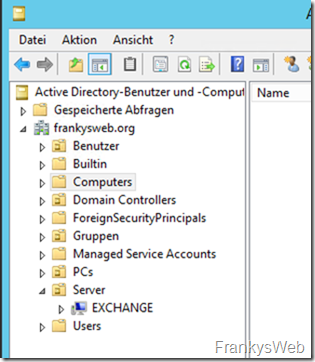
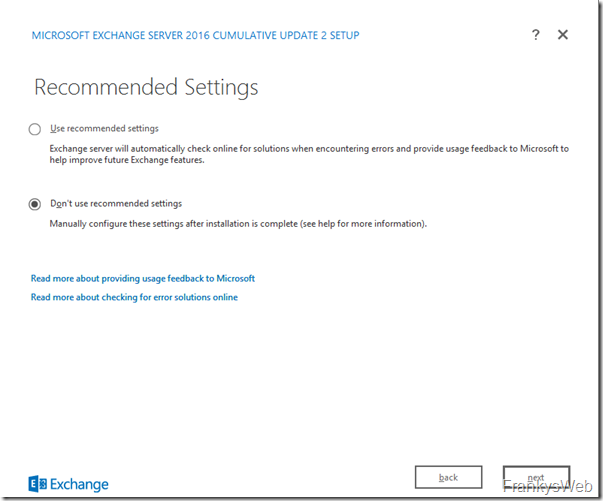
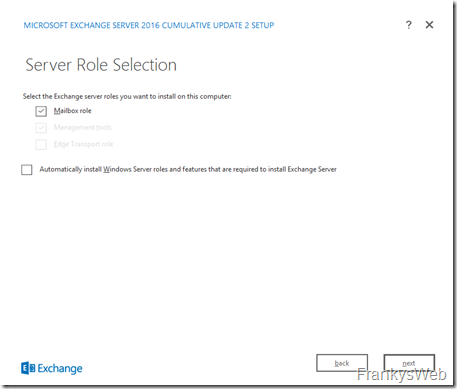
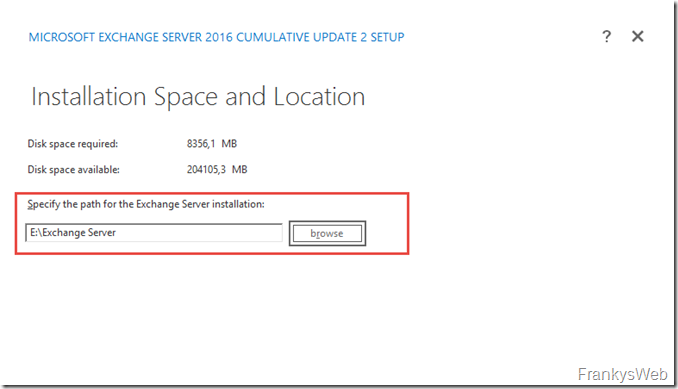
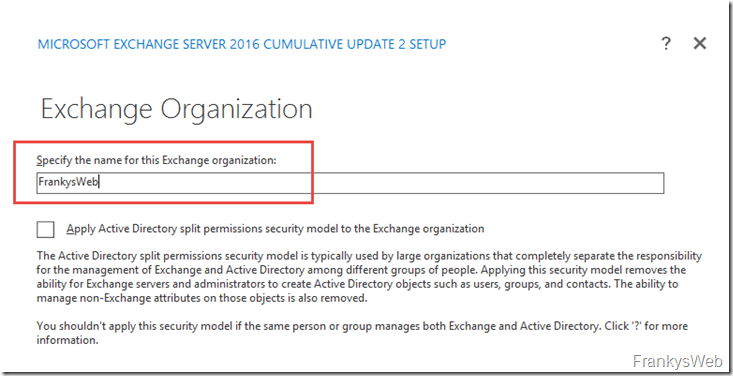
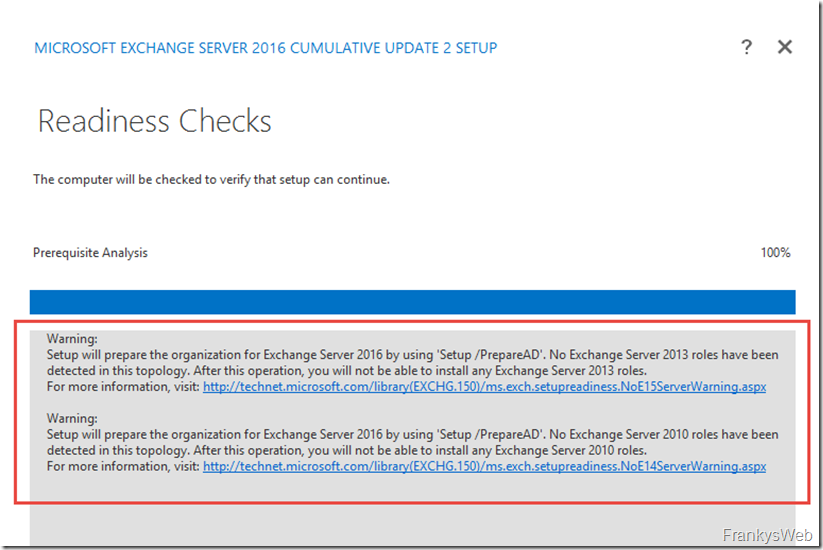
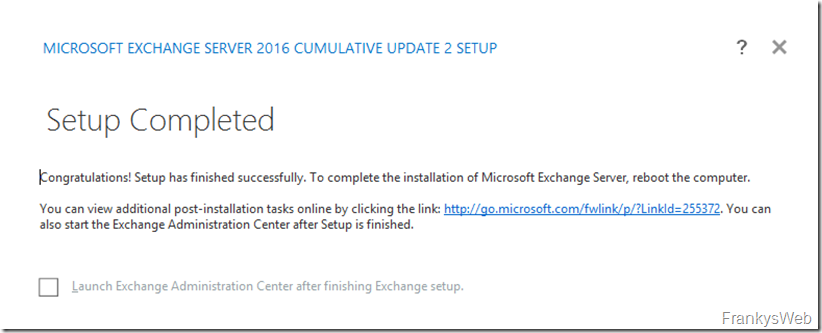
Hallo Frank,
ich habe gelesen, dass empfohlen wird, die gesamte Active Directory-Struktur, das Schema von Active Directory und sämtliche Domänen für die Installation von Exchange Server 2016 manuell vorzubereiten.
Aus dem Installationsverzeichnis
für AD-Shema-Erweiterungen
setup /PrepareSchema /IAcceptExchangeServerLicenseTerms
für Active Directory Erweiterung
setup /PrepareAd /IAcceptExchangeServerLicenseTerms /OrganizationName: (Domain)
Erweiterungen der Domain
setup /PrepareAllDomains /IAcceptExchangeServerLicenseTerms
oder ist es nicht so wichtig?
Gruß
Manuel
Hi Manuel,
Bei einem kleinen Active Directory (wie hier im Beitrag), kannst du das Ad problemlos durch das Exchange Setup vorbereiten lassen. Ein AD mit mehreren Domänen und mehreren Standorten muss manuell vorbereitet werden und die vollständige Replikation abgewartet werden.
Gruß, Frank
Hi Frank, super, danke Dir, bin gerade dabei :-)
Vielen Dank Frank,
da war ich wohl blind :)
LG Andi
Hallo Frank,
zuerst mal danke für die guten Infos auf deiner Seite.
Ich habe eine kurze Frage zur Preinstallation der Dienste bei einem 2016er Server.
Install-WindowsFeature RSAT-ADDS, AS-HTTP-Activation, Desktop-Experience, NET-Framework-45-Features, RPC-over-HTTP-proxy, RSAT-Clustering, RSAT-Clustering-CmdInterface, RSAT-Clustering-Mgmt, RSAT-Clustering-PowerShell, Web-Mgmt-Console, WAS-Process-Model, Web-Asp-Net45, Web-Basic-Auth, Web-Client-Auth, Web-Digest-Auth, Web-Dir-Browsing, Web-Dyn-Compression, Web-Http-Errors, Web-Http-Logging, Web-Http-Redirect, Web-Http-Tracing, Web-ISAPI-Ext, Web-ISAPI-Filter, Web-Lgcy-Mgmt-Console, Web-Metabase, Web-Mgmt-Console, Web-Mgmt-Service, Web-Net-Ext45, Web-Request-Monitor, Web-Server, Web-Stat-Compression, Web-Static-Content, Web-Windows-Auth, Web-WMI, Windows-Identity-Foundation
Wirft mir beim 2016TP5 Server Fehler aus.
Hast du vielleicht eine angepasste Version für die 2016er Preview?
Danke
Hi Andi,
bitte: https://www.frankysweb.de/howto-installation-exchange-2016-auf-windows-server-2016/
Gruß, Frank
Hallo Frank,
erstmal dickes LOB. Sehr guter Blog mit der besten Beschreibung die man im www zum Einstieg finden kann.
Warum soll nur die Postfachrolle ausgewählt werden? Zugriff ohne CA Server, wie funktioniert das?
VG
Dominik
Hi,
bei Exchange 2016 gibt es nur noch die Postfachrolle, diese beinhaltet im Prinzip Client Access, Hu Transport und Mailbox Rolle.
Gruß, Frank
Hallo Zusammen,
mein aktueller Aufbau für Exchange 2013 ist auf 4 Partitionen verteilt. C: für das OS, D: mit 30GB nur für die Exchange Installation, M: mit 30GB für die Datenbanken und L: mit 10GB für die Logs.
Spricht etwas dagegen dies auch bei Exchange 2016 zu verwenden bzw. spricht etwas dagegen eine große Partition wie hier zu verwenden?
Gruss,
Michael
Hallo Michael,
ich würde deutlich mehr Platz für die Exchange 2016 Installation einkalkulieren, Exchange 2016 sammelt viele Leistungsdaten, die schnell recht groß werden können. Gegen die Aufteilung spricht allerdings nichts.
Gruß, Frank
Spricht was dagegen den Exchange Server auf eine SSD mit 128 GB in Laufwerk C: zu legen?
Könnte später immer noch mit Hyper-V den Laufwerk vergrößern (mir langen ca 40 GB Daten).
Oder ist es performanter mit der Aufteilung C: D:\swap E:\Exchange?
Hi Carsten,
es kommt natürlich immer auf die zugrunde liegende Hardware an. Aus Performance Gründen, bzw. auch von Handling der VMs würde ich es aufteilen. Jedoch muss man in kleinen Umgebungen natürlich nicht auf das letzte IO optimieren. Eine Trennung von OS und Anwendung (Exchange) würde ich aber in jedem Fall vornehmen.
Gruß, Frank
Hallo Frank,
zunächst ganz herzlichen Dank für Deine excellenten Blog, dem ich seit längerem folge.
Immer wieder hast Du mir mit Deinen Beiträgen weitergeholfen.
Heute nur eine kurze Frage. Gibt es Printversionen zu den jeweiligen Themen so zum Beispiel zum obigen Thema des Aufbaus einer kleinen Exchange 2016 Organisation?
Natürlich nutze ich sonst den normalen Webseiten Ausdruck.
Nochmals herzlichen Dank.
Walter
Hallo,
ich finde Deine Seite sehr informativ und schaue regelmäßig vorbei.
Meinen Respekt für die Arbeit die Du Dir hier machst!
Zu diesem Artikel habe ich einige Fragen:
– meinst Du , dass 32 GB Ram auch für etwas größere Umgebungen zu empfehlen sind?
Du erwähnst es so, als wenn es irgendwo steht. Mir sind immer 96GB im Gedächtnis für Windows Server.
– Warum eine Swap Partition, die dann doch auf der gleichen Platte liegt? Für die Übersicht?
Ich bin absolut sicher, dass Du Dir etwas dabei gedacht hast, vielleicht kannst Du es noch kurz erklären?
Vielen Dank, Gruß Thomas
Hi Thomas,
vielen Dank für das Lob.
So pauschal kann man es mit dem RAM nicht halten. Es geht hier um die Auslagerungsdatei, die Auslagerungsdatei sollte bei Exchange Servern der Größe des RAMs plus 10MB entsprechen, hat der Exchange Server allerdings mehr als 32 GB RAM, so gilt 32GB als Maximalwert für die Auslagerungsdatei. Bei einem Exchange Server mit 64 GB RAM wird die Auslagerungsdatei also nicht mit 64GB plus 10 MB konfiguriert, sondern mit 32GB.
Bei der Swap Partition handelt es sich in meinem Fall um eine Swap Disk, das habe ich vielleicht etwas widersprüchlich geschrieben. Die Exchange Server VM im Artikel hat also 3 Disks mit je einer Partition, nicht eine Disk mit 3 Partitionen. Die Trennung von OS und Swap hat Performancegründe, weiterhin wird das OS von den Daten/Anwendungen getrennt, dies geschieht aus Handling und Performance Gründen.
Gruß, Frank
PS: Ich denke ich werde noch einen Artikel mit Hintergrundinfos zum Abschluss schreiben und dort auch auf solche Unklarheiten eingehen. Vielen Dank für deinen Hinweis.